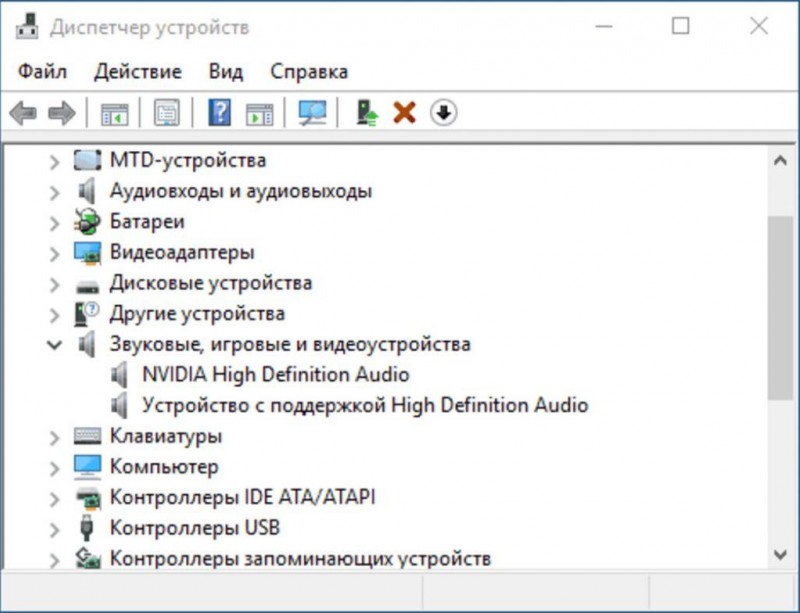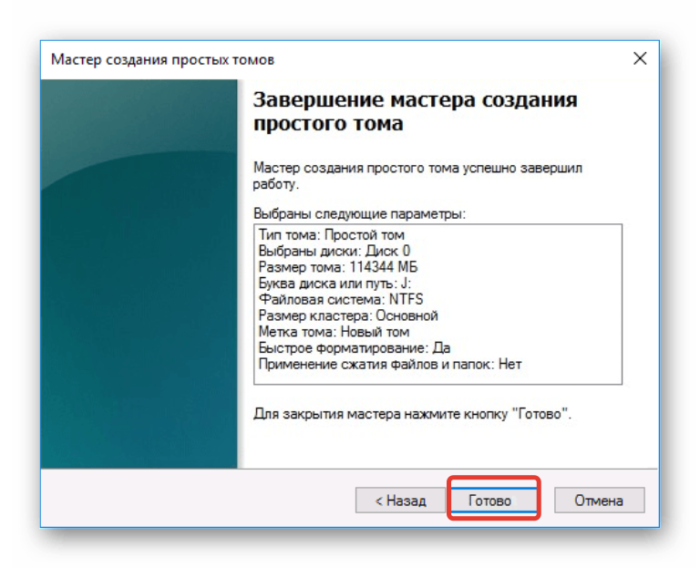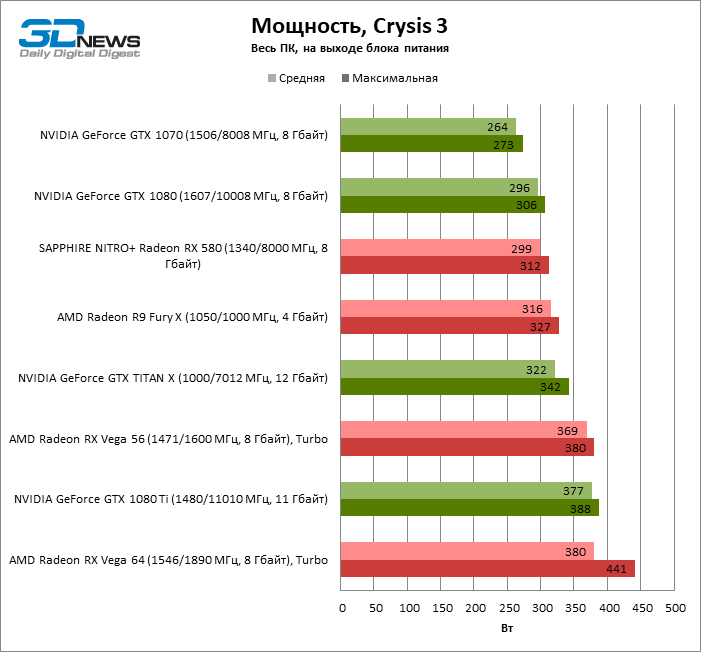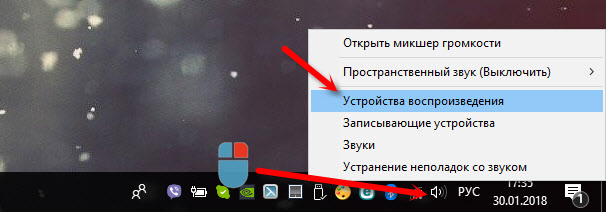Разъемы видеокарты компьютера
Содержание:
Жесткий диск
В качестве интерфейса для подключения харда к материнке очень частенько используют кабель «SATA», который подключается к соответствующему разъему. Есть и прочие варианты подключения, такие как: IDE и FDD, к примеру. FDD уже не используется, раньше он служил для подключения Floppy дисковода, куда вставлялись дискеты. А вот IDE в прошлом был основным вариантом подключения жестяков, пока ему на замену не пришел разъем «Sata».

Сейчас даже дисководы оптических дисков (компакт-дисков) подключаются к материнке при помощи сата разъема. Есть различные поколения Sata, которые смотрятся одинаково, но отличаются скоростью передачи данных. Также, существуют разновидности разъема Sata — «eSata», «mSata», которые отличаются уже конструктивно. Помимо этого, некоторые HDD можно подключать и через USB порт, не говоря уж про «SCSI», или не менее экзотический «Thunderbolt».
Питание
На материнке разъемы питания располагаются в 2-х местах: рядом с оперативной памятью (24-х контактный разъем) и чуть выше процессорного сокета (питание процессора — видно на схеме в самом начале статьи). Если хотя бы один из этих разъемов не подключить — комп не будет работать. На старых системных платах (до 2001–2002 г.) данный разъем имел всего 20 контактов, сейчас же их количество может быть в диапазоне 24–28. Это и есть основной разъем питания материнских плат.
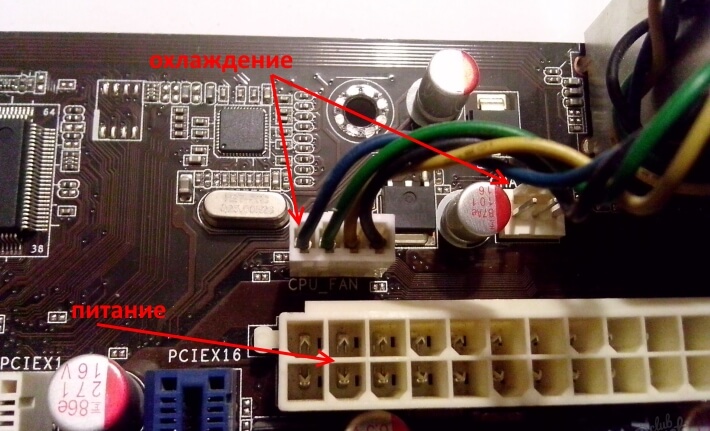
Охлаждение
Без охлаждения ни один комп не сможет работать длительное время, так что для эффективного охлаждения в PC установлены кулеры (вентиляторы), самый главный из них предназначается для охлаждения процессора и установлен прямо на нем. Для питания этих вентиляторов на материнке предусмотрены специальные разъемы, имеющие два, три или четыре контакта:
- 2 контакта — это обычный кулер;
- 3 контакта — вентилятор с тахометром;
- 4 контакта — кулер, использующий широтно-импульсный преобразователь, он даёт возможность изменять скорость его вращения. Процессорный кулер подключается как раз к этому разъему.
Дополнительные устройства
В это число входят разнообразные дополнительные платы расширения: аудиокарты, сетевые карты, RAID-контроллеры, ТВ-тюнеры и так далее. Все они могут подключаться к материнке через PCI разъем, но не который «express», а обычный. Сюда же надо отнести разъем круглой формы для батарейки «CMOS», из-за которой время на PC не сбивается каждый раз при выключении, как не сбиваются и настройки биоса.
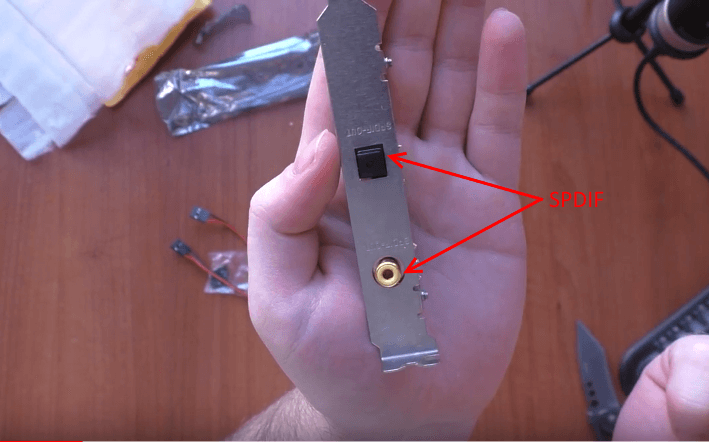
Обратите внимание на штекер разъема CD IN на материнской плате, он необходим для подключения CD приводов с возможностью прослушивания компакт дисков и управлением — переключением треков вперед\назад. Где-то рядом торчат штырьки, подписанные как «SPDIF» — данный разъем можно юзать для подключения домашнего кинотеатра, к примеру
Для этого заказывается специальная планка с этим портом, которая крепится к задней стенке системного блока, планка соединяется с материнской платой посредством кабеля.
Другие порты/разъемы компьютера
Так как существует их довольно много, я расскажу про каждый буквально в двух словах.
Аудио разъемы – один для звуковых колонок или наушников, другой для микрофона. Их бывает и больше, и они служат для подключения другого аудио оборудования. На многих компьютерах они специально сделаны разных цветов, чтобы было понятнее, куда какой шнур вставлять.
Картридер – в него вставляется флеш-карта памяти.
Таким образом можно посмотреть записанные на ней данные, а также скопировать их.

Порт Ethernet – служит для подключения к компьютерной сети (соединения компьютеров между собой) и для подключения проводного интернета.
HDMI – используется для передачи высококачественного видео. Через него можно соединить компьютер и современный телевизор, домашний кинотеатр или проектор.
DisplayPort – еще один порт для подключения аудио и видео техники к компьютеру.
или Mini DisplayPort
DVI порт – для передачи видео с компьютера на аналоговые или цифровые устройства (мониторы, телевизоры, проекторы).
eSATA – подключение внешних жестких и оптических дисков (винчестеров, CD\DVD дисководов). Часто встречаются комбинированные порты eSATA и USB. Такой разъем можно использовать еще и в качестве USB.
D-SUB (VGA) – предназначен для подключения внешнего монитора или проектора. Сейчас вместо него используются другие более «продвинутые» порты (HDMI, DisplayPort).
S-Video – порт для подключения аналоговых устройств («старых» телевизоров и пр.)
IEEE 1394 (FireWire, i-Link) – порт для цифровых устройств: видео и фотокамер, другой мультимедийной техники. Также через него подключаются некоторые принтеры, сканеры и внешние жесткие диски.
PS/2 – для подключения проводной компьютерной мышки и клавиатуры. Часто это два разноцветных разъема под шнуры таких же цветов.
RJ11 – разъем модема. Используется для подключения компьютера к интернету по телефонной линии. Внешне похож на порт Ethernet, только меньше по размеру.
COM – раньше использовался для подключения модемов или «древних» мышек, а также для соединения двух компьютеров. Сейчас является устаревшим и практически не используется.
LPT – для подключения периферийного оборудования (принтеров, сканеров и т.д.). Устарел.

Порт PCMCIA или ExpressCard – встречается в ноутбуках. Представляет собой длинное отверстие, закрытое пластиковой заглушкой или откидной шторкой.

Часто используется в качестве адаптера. В него вставляется специальная карта, на которой находятся разные порты/разъемы для подключения других устройств.

Еще через этот разъем можно «добавить» к ноутбуку ТВ-тюнер, жесткий диск, звуковую карту и массу другого оборудования. Но сейчас компьютеры выпускаются уже без этого порта – USB разъемы его вытеснили.
Все-таки маленький универсальный порт гораздо удобнее, чем какие-то специальные карты.
Kensington Lock (разъем для Кенсингтонского замка) – встречается у ноутбуков.
В него вставляется специальный шнур с замком, который крепится к любому неподвижному предмету. Таким образом, компьютеры защищают от кражи в магазинах и на выставках.
Какие бывают разъёмы для зарядки телефонов
Существует несколько разновидностей универсальных разъёмов, предназначенных для зарядки мобильного телефона.
Micro USB
Сегодня этот разъём применяется практически во всех телефонах Андроид, кроме Type-C. Провод не только заряжает гаджет, но и переносит данные на компьютер или ноутбук. Шнур постепенно уходит на второй план, но остаётся востребованным из-за следующих преимуществ:
- компактные размеры – 2 х 7 мм;
- прочный штекер;
- поддержка OTG;
- быстрая передача информации;
- удобно пользоваться;
- универсальность – он как заряжает гаджет, так и работает с данными – принимает их или передаёт.
Обеспечение телефона OTG позволяет им выступать в роли хостов. Если нужно перекинуть данные сразу из смартфона на комп, то опция позволит это сделать без посредников. Также к гаджету можно подсоединить любое устройство – накопитель, мышь, клавиатуру, наушники.
Lightning
Такой разъём использует компания Aplle, она же его и создала. Тип зарядки стоит дорого. Китайцы продают подделки за половину стоимости, но они могут быстро выходить из строя, поскольку даже оригинальные шнуры часто рвутся из-за своей хрупкости. Преимущества зарядки:
- благодаря 8 контактам устройство заряжается быстрее;
- данные передаются с высокой скоростью;
- некрупные габариты;
- отверстие в гаджете не расшатывается;
- возможно подсоединить любой стороной.
Type-С
Разновидность создали в 2014 году. Разъём у шнура овальной формы и симметричный, поэтому его вставляют любой стороной. Новая зарядка потребовалась для облегчения работы стандарта USB 2.0 – у него только 4 контакта, тогда как в версии 3.1 их 24. Благодаря высокой мощности разъём является универсальным и обладает следующими преимуществами:
- Быстро заряжает гаджет. Type-С передаёт заряд 100 Вт. Телефон с простым разъёмом micro USB заряжается около 4 часов, с Type-С он будет готов к работе буквально через час.
- У него удобный двусторонний шнур, который пользователь подключает любой стороной. Это удобно, когда плохая освещённость и не видно, как воткнуть провод.
- Быстро передаёт информацию. Стандарт 3.1 поддерживает скорость до 10 Гбит в секунду. Огромные объёмы данных с гаджета можно перемещать очень оперативно, а если к нему подсоединить монитор, то он станет показывать видеоклипы с высоким разрешением.
Телефонами можно было и раньше пользоваться как ПК, подсоединяя к ним разные приборы. С Type-С потенциал этой функции увеличен благодаря высокой мощности. Но не все разъёмы оснащены версией 3.1.
Зарядка Type-C установлена на следующих моделях:
- Huawei Honor 8;
- LG G5 SE;
- HTC 10 Lifestyle;
- Asus Zenfone 3;
- Microsoft Lumia 950XL.
В последние годы выросла популярность разъёма Type-C. Несмотря на это, привычный USB всё равно не уйдёт с рынка. По подсчётам около 20 миллиардов устройств в мире оснащены зарядкой USB типа А.
Типы разъемов
На современных мониторах присутствуют разные разъемы, что позволяет получать сигналы с ПК. К основным видам разъемов относятся:
- DC-IN 19V (Power) – это вход, позволяющий подключить источник питания к монитору. Такой тип разъема ориентирован на присоединение внешних источников, благодаря которым мониторы меньше нагреваются.
- DP-IN — DisplayPort – аналог порта Hdmi, но обладающий другим типом кодировки. Его можно использоваться для компьютерных мониторов, на которых есть подобный порт. На ноутбуках новых моделей DisplayPort выполняет и дополнительную функцию – преобразовывать сигнал с DP-IN в Hdmi. Подобная опция очень помогает в работе и повышает качество получаемых данных. Таких портов на мониторах немного, но их количество постоянно растет, поскольку технология передачи данных получила одобрение у экспертов и пользователей. С помощью DisplayPort к мониторам можно подключать разъемы Hdmi и DVI.
- DVI – цифровой разъем, созданный специально для передачи видеосигналов в цифровом формате. Это порт нового поколения, поэтому и картинка на мониторе получается качественной и четкой. Особенностью разъема DVI является то, что он совмещен с аналоговым VGA, что позволяет передавать данные сразу в двух форматах – и цифровом, и аналоговом. Видеоплаты, установленные на мониторах с разрешением 1920 на 1080, имеют порт DVI с одноканальной модификацией. Мониторы с более высоким разрешением (в пределах 2560 на 1600) обладают двухканальной модификацией DVI, но они встречаются в дорогих моделях мониторов. Есть отдельный тип порта для ноутбуков – мини-DVI.
- H/P или Head/Phones (Out) – вход предназначен для того, чтобы принимать звук по одному из цифровых входов – Display Port и Hdmi. Пользователь, которому нужно перевести звук на наушники или колонки, должен просто подключиться к порту.
- HDMI IN1 и HDMI IN2 – цифровые входы, подходящие для техники с выходом HDMI. Он присутствует на плеерах, ноутбуках, лэптопах, компьютерах, видеопроигрывателях. Кабель, который подключен к Hdmi, предназначен для передачи цифровых сигналов, изображения и звука. Новый тип разъема обладает и новой технологией защиты контента от копирования. Называется она HDCP, входит в большинство разъемов формата Hdmi.
- Thunderbolt v2 – является аналогом портов Hdmi и DisplayPort, но подходит только для зарядки макбуков и другой продукции фирмы Apple.
- USB – стандартный разъем, который присутствует практически на каждом мониторе. Бывает двух видов – USB Up-Stream и USB Down-Stream. Не используются для передачи данных, а только для зарядки телефона, плеера, использования файлов с флеш-носителя. Данные виды портов отлично подходят для того, чтобы создать систему передачи данных и связать монитор с компьютером. Новейший USB-порт версии 3.0 обладает высокой скоростью передачи информации и сигналов. Для подключения к другим типам разъемов используется переходник типа DisplayLink.
- VGA – аналоговый вход, который предназначен для мониторов, имеющих расширение 640 на 480. Если будет происходить увеличение разрешения, то цифровая картинка будет нечеткой, а качество передаваемых данных – низким.
Как «подогнать» разъем монитора и видеокарты?

Получить нормальное качество передаваемых аналоговых или цифровых сигналов можно с помощью переходника, который позволит соотнести разъем монитора и тип видеокарты. Использовать стоит переходник DVI-I/VGA или конвертеры, которые способны преобразовывать цифровой сигнал в аналоговый.
Обычный переходник стоит на порядок дешевле, чем конвертеры сигналов, но они качественнее и функциональнее. Прежде, чем приобрести переходник, нужно изучить его особенности работы. В некоторых моделях при подключении монитора через подобное устройство к другой технике снижается качество изображения или пропадает звук.
Разъем Hdmi: особенности порта

Когда используются разъемы различных модификаций Hdmi, то порты функционируют по правилам ранних версий. При присоединении монитора версии Hdmi 1.2 к устройству, на котором стоит видеокарта Hdmi 1.4, будет происходить отражение картинки и данных в версии 1.2, а не более современной.
Такая передача данных снижает качество данных, поэтому нужно правильно выбирать соотношение кабеля, разъема и видеокарты. Не обязательно покупать новую видеокарту на монитор – достаточно обновить соответствующий драйвер до новой версии, что позволит получать на экране качественную 3D-графику.
С чем можно соединять монитор через кабель
Монитор является одной из составляющей персонального компьютера. При подключении монитора не рекомендуется соединять разъемы старого типа с новыми видами интерфейса. Такое подключение ухудшает передаваемый сигнал. В общем случае процедура подключения происходит следующим образом:
- Подбирается подходящий кабель для соединения;
- В настройках экрана выставляется необходимое расширение.
В случаях, когда происходит подключение второго монитора, либо подключения к ноутбуку, помимо общей процедуры подключения необходимо в параметрах экрана выставить нужный режим. Существуют следующие режимы:
- Основной режим. Это когда изображение отображается на одном из мониторов;
- Дублирующие экраны. На экранах монитора показывается одинаковая информация;
- Многоэкранный режим. В этом режиме у каждого монитора независимые рабочие столы, т.е. может отображаться разная информация на экранах.

Также монитор можно использовать в качестве телевизора. Для этого необходимо подключить дополнительное оборудование в виде ТВ-тюнера. Который представляет собой приемник телевизионных сигналов, а также обеспечивающий возможность их просмотра.
Еще один способ использовать монитор, как телевизор – установка декодера. Процедура установки заключается в том, что подсоединяется специальная плата со встроенным декодером видеосигнала для приема и передачи цифрового или аналогового сигнала.
Как подключить кнопку включения к материнской плате
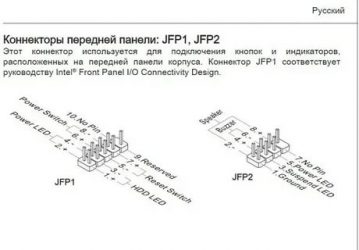
Ну вот, комплектующие в сборе, осталось приладить одно к другому и… здравствуй, новый компьютер! Если с подключением процессора, памяти, видеокарты сложностей обычно не возникает, то мелкие проводки, соединяющие контакты материнской платы с элементами на корпусе системного блока, вынуждают долго чесать затылок: какой из них куда ведет?
Штырьковые контакты кнопок, индикаторов, системного динамика и разъемов аудио выглядят одинаково, а каждый производитель материнских плат размещает их на своих изделиях по-разному. Сегодня речь пойдет о том, как правильно подключить кнопку включения компьютера к материнской плате и ничего не сжечь.
Передняя панель
Область расположения кнопок включения (power) и перезагрузки (reset), а также индикаторов питания, активности диска, сна и некоторых других на системном блоке называется передней панелью – front panel. На материнской плате ей соответствует контактная группа f_panel.
F_panel может выглядеть как на фото, где каждый контакт окрашен определенным цветом, а может быть однотонной. Количество и расположение штырьков на ней тоже неодинаково, поэтому схема подключения передней панели для материнских плат, например, Asus, не подойдет к платам Gigabyte и наоборот.
На некоторых моделях материнок контакты передней панели подписаны, что очень облегчает процесс сборки системного блока.
Но чаще всего они просто отмечены порядковыми номерами, как на первой фотографии. В таком случае без инструкции не обойтись.
Кнопка включения (power)
От кнопки включения на передней панели системного блока отходит 2 проводка, которые заканчиваются прямоугольным коннектором с двумя отверстиями и надписью «POWER SW» (Power switch). Не путайте его с коннектором «POWER LED», последний предназначен для подключения индикатора питания компьютера.
: Компьютер не включается с CD/DVD приводом
Коннектор «POWER SW» соединяется с парой контактов на f_panel, которые на схеме подключения подписаны точно так же. На некоторых схемах Power switch обозначается как PSW, PWR, PWR BTN, PWRSW или ON/OF.
Контакты передней панели имеют полярность, то есть один из пары проводников подключается к выводу «+», а второй – к «-». Разъем Power switch тоже имеет минус и плюс, однако он может быть подсоединен к материнской плате любой стороной, поскольку работает на замыкание/размыкание цепи.
Точно так же не стоит опасаться проблем, если вы ошибетесь с подключением других элементов фронтальной панели. Неправильно подсоединенный элемент просто не заработает.
Fujitsu Siemens
На 30-контактной фронт-панели Fujitsu Siemens пины Power On/Of занимают 25 и 26 место
Обратите внимание, отсчет контактов на этой плате ведется справа налево
Lenovo
- На моделях материнских плат Lenovo с 14-пиновым разъемом передней панели кнопка включения подключается к контактам 9 и 11.
- На моделях с 10-ю контактами для Power switch отведены пины 6 и 8.
Здесь собраны только самые распространенные варианты подключения кнопки Power к материнским платам стационарных компьютеров. Если вам не подошел ни один из них, «скормите» поисковой системе запрос: «модель_вашей_платы front panel connection» и смотрите найденные картинки. Скорее всего, ответ найдется очень быстро.
Волоконно-оптические соединения
Внедрение волоконно-оптических кабелей позволило реализовать гораздо более высокие скорости передачи данных с более высоким сигналом. Типы оптических разъемов доступны на рынке: LC волоконный кабель, одномодовый волоконно-оптический кабель ST-SC и т. д. LC, ST, SC фактически относятся к разным типам волоконно-оптических соединителей.

Волоконно-оптический разъем обеспечивает более быстрое соединение и разъединение. Он должен быть правильно выровнен с микроскопическими стеклянными волокнами, чтобы выделить диапазон для связи. В целом существует почти 100 видов волоконно-оптических разъемов, но только немногие представляют собой большой интерес для рынка — LC, SC, ST, FC и т. д.
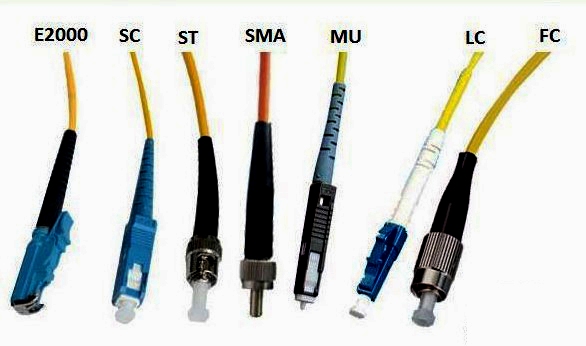
Подробная информация о вышеуказанных разъемах:
- SC, также называемый квадратным коннектором, был разработан Nippon Telegraph and Telephone, не сразу, но все же приобрел популярность после снижения себестоимости производства. Теперь он все более популярен в одномодовом оптоволоконном кабеле, аналоговом CATV, GPON, GBIC. Представляет собой защелкивающийся (двухтактный) соединитель с диаметром 2,5 мм, который работает на стандарте IEC 61754-4. Наружный квадратный профиль соединителя вместе с его защелкивающимся механизмом позволяет увеличить плотность упаковки соединителей в инструментах и патч-панелях.
- LC относится к разъему Lucent. Это двухтактный разъем с малым форм-фактором, который использует наконечник 1,25 мм, вдвое меньше по размеру, чем SC. LC, благодаря сочетанию небольшого размера и функции защелки, идеально подходит для соединений высокой плотности, приемопередатчиков SFP и SFP+ и трансиверов XFP. Наряду с разработкой LC-совместимых приемопередатчиков и активных сетевых компонентов спрос на него будет продолжать расти на рынке FTTH.
- FC является коротким для разъема Ferrule. Это круглый резьбовой волоконно-оптический разъем, разработанный Nippon Telephone and Telegraph в Японии. Разъем FC применяют для одномодового оптического волокна, поддерживающего поляризацию. FC — это винтовой разъем с наконечником (2,5 мм), который был первым оптоволоконным разъемом для использования керамического наконечника. Однако FC становится все менее распространенным из-за ослабления его вибрации и потери вставки, в основном его заменяют SC и LC .
- ST относится к прямому наконечнику. Разъем ST был разработан AT&T вскоре после создания FC. ST использует байонетное крепление, отличное от винтовой резьбы. Нужно убедиться, что разъемы SC правильно установлены благодаря своей подпружиненной конструкции. SC в основном используется в многомодовых волоконно-оптических кабелях, корпусах и зданиях. Различиями между типами разъемов можно легко пренебречь в сложных схемах подключения. Однако, выбрав правильный вариант, можно получить существенные преимущества, что сэкономит время и затраты.
DVI разъем
Для разработки Digital Visual Interface (DVI) крупные компании объединили свои усилия. Совместно было принято решение о нецелесообразности дважды конвертировать сигнал. Вследствие этого разработчики пришли к решению о создании единого цифрового интерфейса, который сможет выводить исходное изображения без лишних изменений и потерь качества.
Основной принцип работы интерфейса заключается в новой технологии протокола кодирования данных TMDS. Информация, предварительно реализированная протоколом, последовательно передается на устройство.
Интерфейс позволяет достичь разрешения 1920х1080 при частоте в 60 Гц. Таких параметров позволяет добиться пропускная способность 1,65 Гб/с и это при использовании одного соединения TMDS. Если же используются два соединения, то скорость возрастет до 2 Гб/с. При таких высоких показателях DVI на голову превосходит своих предшественников.
Для простого пользователя объяснить, чем так хорош Digital Visual Interface можно сказав лишь то, что это цифровой видеоинтерфейс. Отличить его от аналогового предшественника не составит труда — разъемы всегда белого цвета, что не дает возможности его спутать с другими. Форма и большее количество пинов также является характерным отличием интерфейса.
Кабель у интерфейса ограничен по длине, как и у других разъемов, максимальная его длинна составляет не более 10 м, что на 7 метров больше чем у VGA.
Основные виды и отличия
Помимо характерных отличий от других интерфейсов Digital Visual Interface также отличается и между собой. Основными отличиями между ними является количество каналов и наличие возможности передачи аналогового сигнала. Рассмотрим популярные вариации подробнее:
- DVI-I SingleLink – самый распространенный вариант. Вариацией этого интерфейса оснащены практически все современные видеокарты. Примечателен он тем, что имеет два объединенных канала (цифровой + аналоговый), которые не зависят друг от друга и не имеют возможности работать одновременно. Устройство само определяет через какой канал передавать данные.
- DVI-I DualLink – похож на прошлый вариант, но отличается тем, что имеет два цифровых канала о чем свидетельствует Dual в названии. Это позволяет повысить пропускную способность передачи данных и увеличить максимальное разрешение до 2056х1600, тем самым повысив качество картинки.
- DVI-D SingleLink — буква D в названии означает «Digital», что говорит о том, что в данной вариации отсутствует аналоговый канал и интерфейс работает исключительно по одному цифровому. Это ограничивает разрешение до 1920х1080.
- DVI-D DualLink – спецификация разъема с максимальной пропускной способностью. Достигается это с помощью использования сразу двух цифровых каналов. При этом максимальное разрешение будет составлять 2560х1600.
- DVI-A – по сути это VGA, но с разъемом DVI. Может передавать только аналоговый сигнал.
Подвести итог о разнице между разъемами можно просто — буква D говорит о наличии только цифрового сигнала, буква А – только аналогового, буква I говорит о наличии обоих типов сигнала.
В случае, когда на видеокарте есть Digital Visual Interface выход, а на мониторе только VGA подойдут переходники. При приобретении переходников нужно понимать разницу между DVI-I и DVI-D, первый сможет передать сигнал на VGA т.к. присутствует аналоговый канал, а вот второй не имеет аналогового канала связи и передать по нему изображение через переходник не получится, для этого используют специальные дорогостоящие конвертеры.
Помимо переходников DVI–VGA и VGA-DVI существуют и другие DVI–HDMI, HDMI–DVI, DVI-DisplayPort, DisplayPort-DVI, все они передают между собой цифровой сигнал и проблем с подключением возникнуть не должно.
Недостатки технологии
Единственным существенным недостатком технологии является ограничение по длине кабеля. К примеру, при использовании кабеля длиной в 15 м максимальное разрешение, которого можно будет добиться составляет 1280х1024, но если использовать всего 5 метровый кабель разрешение возрастет до 1920х1200. Если требуется подключить устройство на большом расстоянии без потери сигнала придется использовать дополнительные репитеры, которые усилят сигнал.
Можно ли отремонтировать разъем
Нередко, особенно в устройствах невысокого качества сборки, порты выходят из строя. Это может выражаться по-разному: некорректная работа присоединяемого устройства или вовсе отказ работы. Существует и множество причин поломок порта: «разболталась» конструктивная часть, произошла распайка контактов или их оплавление, окисление, выход соответствующих контроллеров из строя.

В любом случае будет актуален вопрос о том, возможен ли ремонт разъемов компьютера. Все зависит от характера поломки и самого разъема. Например, выход из строя разъема на материнской плате чаще всего не поддается «излечению». А вот внешние порты нередко можно отремонтировать (например, если произошла распайка контактов). Однако часто бывает и так, что проще и дешевле целиком заменить весь порт, нежели пытаться его починить.
Однако самостоятельно произвести ремонт порта или разъема у рядового пользователя вряд ли получится. Если же тянуть с обращением в мастерскую, то рано или поздно это закончится окончательным «разбалтыванием» разъема в гнезде и, возможно, к замыканию.
Естественно, ремонтировать разъемы компьютера самостоятельно можно лишь тогда, когда присутствует полная уверенность в своих силах. В противном случае лучше все-таки обратиться в специализированную мастерскую.